-
win10用户账户怎么设置与更改
- 2023-01-22 12:00:00 来源:windows10系统之家 作者:爱win10
大家是都都发现自己购买电脑或没有经过自己确认的win10账户名称通常为Administrator这串字母,很多用户为了方便都想更改win10用户账户,那么,win10用户账户怎么设置与更改呢?以下就是小编为大家介绍的设置与更改win10用户用户账户方法。
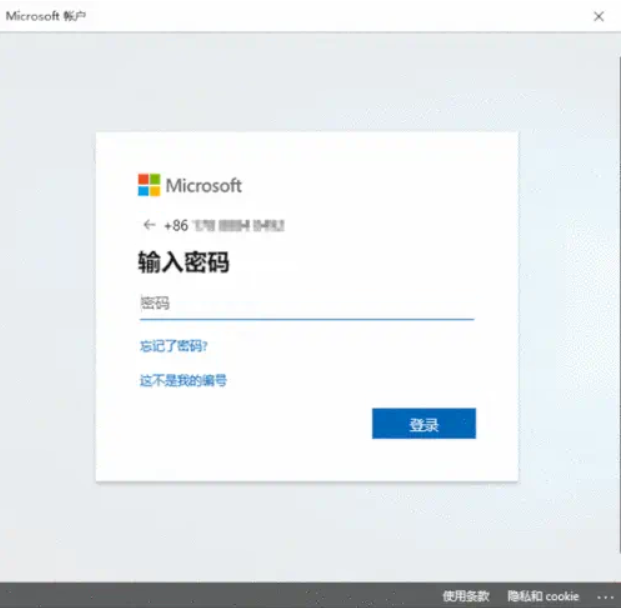 3、下一步之后,会进入安全密码验证,需要输入当前登录账号的密码,然后继续:
3、下一步之后,会进入安全密码验证,需要输入当前登录账号的密码,然后继续:
工具/原料:
系统版本:windows10系统
品牌型号:联想M428
方法/步骤:
设置与更改win10用户用户账户方法
1、点击开始菜单-设置-账户,可以看到如下图右侧账户信息:
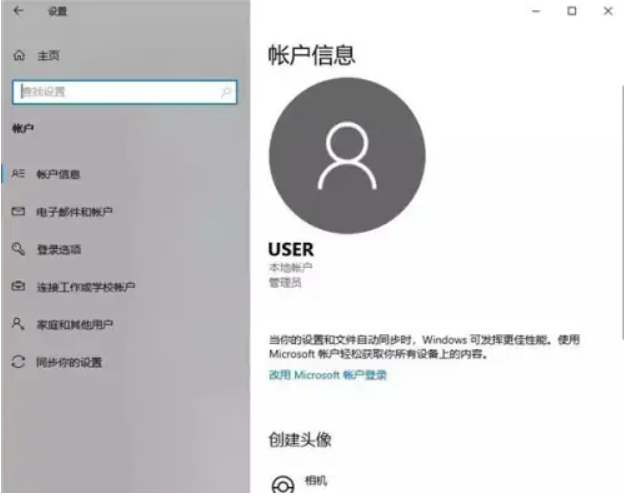 2、点击改用Microsoft账户登录,会弹出下面窗口,输入对应有效邮箱格式的Microsoft账户以及密码。
2、点击改用Microsoft账户登录,会弹出下面窗口,输入对应有效邮箱格式的Microsoft账户以及密码。
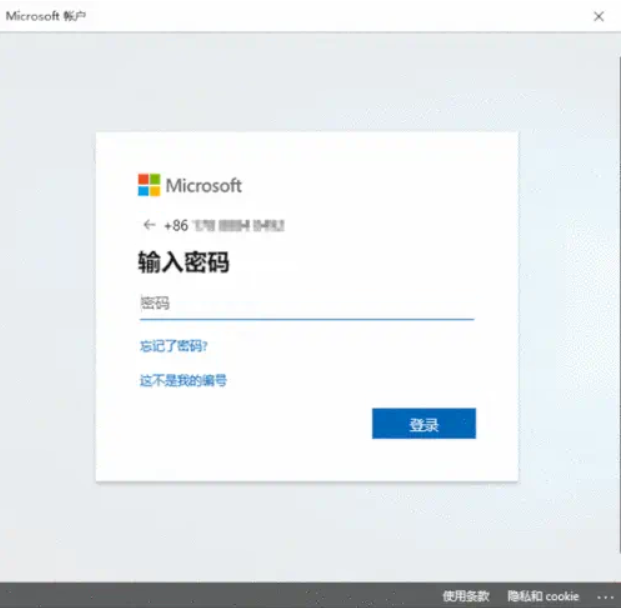 3、下一步之后,会进入安全密码验证,需要输入当前登录账号的密码,然后继续:
3、下一步之后,会进入安全密码验证,需要输入当前登录账号的密码,然后继续: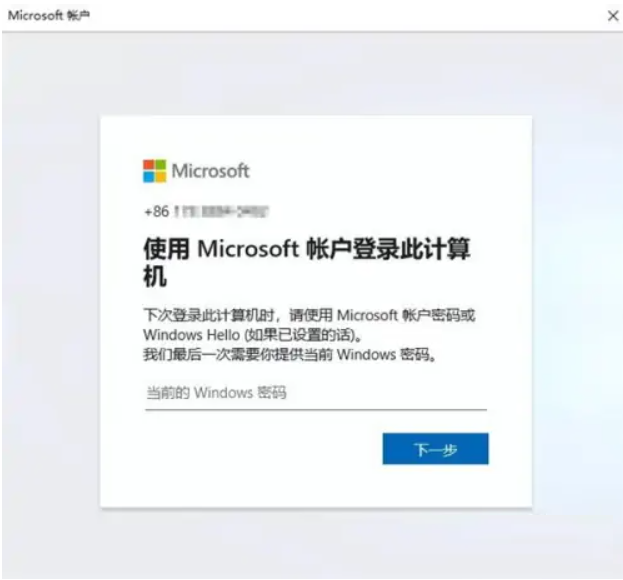 4、然后会提示输入简温撤易登录的PIN码,可以选择纯数字或是字母和数字组合。
4、然后会提示输入简温撤易登录的PIN码,可以选择纯数字或是字母和数字组合。
 5、首次切换会提示需要验证你的身份,点击验证,弹出如下窗口,根据自己的设置填写对应完整邮箱地址获取相应的验证信息。最后就是正常切换的账号状态界激英面:
5、首次切换会提示需要验证你的身份,点击验证,弹出如下窗口,根据自己的设置填写对应完整邮箱地址获取相应的验证信息。最后就是正常切换的账号状态界激英面:
 6、如何切换到本地账户:接下来就是如何从Microsoft账户切换到本地账户的方法介绍。点击改用本地账户登录,需要输入当前Microsoft账户密码验证,点击下一步继续。
6、如何切换到本地账户:接下来就是如何从Microsoft账户切换到本地账户的方法介绍。点击改用本地账户登录,需要输入当前Microsoft账户密码验证,点击下一步继续。
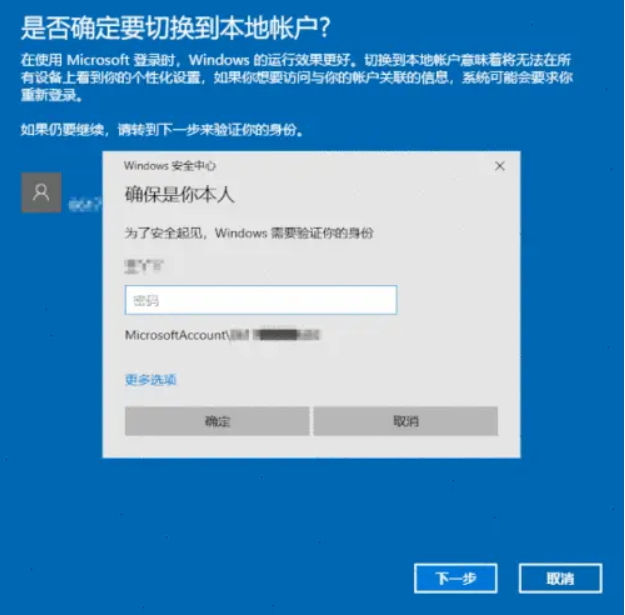 7、再输入本地账户的密码和设置提示信息之后,点击注销并完成即可。
7、再输入本地账户的密码和设置提示信息之后,点击注销并完成即可。
 总结:通过小编对win10用户账户怎么设置与更改这个问题的介绍后,相信大家应该知道怎样进行设置和更改了吧,希望以上的介绍能帮到大家。
总结:通过小编对win10用户账户怎么设置与更改这个问题的介绍后,相信大家应该知道怎样进行设置和更改了吧,希望以上的介绍能帮到大家。
上一篇:win10管理员权限怎么获取
下一篇:返回列表
猜您喜欢
- win10重装系统保留个人文件和应用的教..2022-04-21
- 局域网共享软件,小编告诉你局域网共享..2018-04-25
- win10显卡驱动安装失败怎么解决..2023-01-19
- 教你下载windows10系统怎么安装..2022-01-18
- 详细教你win10下载安装教程2020-12-28
- windows10家庭中文版激活方法..2022-01-21
相关推荐
- 手把手教你电脑连接投影仪的步骤.. 2019-01-08
- 详解win10显示打印机打印错误怎么办.. 2018-12-06
- win10电脑密码怎么设置 2020-07-04
- windows7密钥免费最新版分享 2022-07-13
- 目前可以用的windows10激活密钥在哪.. 2020-10-15
- win10专业版激活工具怎么使用.. 2022-07-08



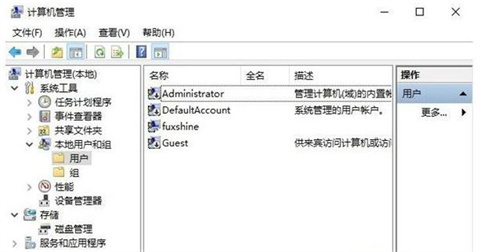
 魔法猪一健重装系统win10
魔法猪一健重装系统win10
 装机吧重装系统win10
装机吧重装系统win10
 系统之家一键重装
系统之家一键重装
 小白重装win10
小白重装win10
 魔法猪 ghost win8.1 32位 纯净版201509
魔法猪 ghost win8.1 32位 纯净版201509 小白系统Ghost xp sp3纯净版系统下载 v1905
小白系统Ghost xp sp3纯净版系统下载 v1905 ESET VC52 UPID v6.0.0.2(NOD32 ID获取器下载)
ESET VC52 UPID v6.0.0.2(NOD32 ID获取器下载) 红色警戒2无限金钱、全开地图 汉化版 (尤里的复仇作弊工具)
红色警戒2无限金钱、全开地图 汉化版 (尤里的复仇作弊工具) 深度技术Ghost Win7 SP1 64位装机版系统下载v1812
深度技术Ghost Win7 SP1 64位装机版系统下载v1812 雨林木风Win8 32位专业版系统下载 v1905
雨林木风Win8 32位专业版系统下载 v1905 OEM信息修改
OEM信息修改 系统之家Ghos
系统之家Ghos CCleaner v4.
CCleaner v4. win7激活工具
win7激活工具 FinalWire AI
FinalWire AI 系统之家win1
系统之家win1 电脑公司ghos
电脑公司ghos 萝卜家园Ghos
萝卜家园Ghos Ghost win7
Ghost win7  萝卜家园Ghos
萝卜家园Ghos BluBox v5.2.
BluBox v5.2. 新萝卜家园Gh
新萝卜家园Gh 粤公网安备 44130202001061号
粤公网安备 44130202001061号